CAD繪制漸變創意圖形
作為一款熱門的制圖軟件,CAD上面有許多便于我們更快捷方便進行圖形繪制的工具,小編這次以繪制一個漸變的創意圖形來帶著大家一起熟悉一下CAD的操作,感興趣的各位都可以一起來看看。
1.我們打開中望CAD,使用圓命令繪制一個半徑為50的圓,命令行輸入O偏移命令,輸入偏移距離為25,讓圓分別向上、向下偏移,得到效果圖如下。
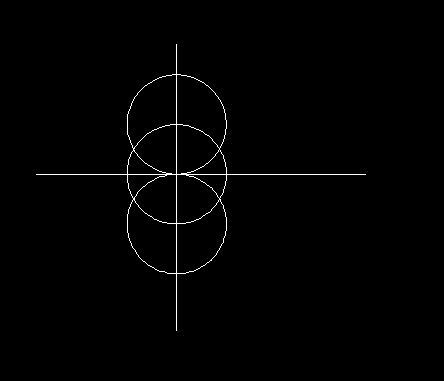
2.接下來我們在命令行輸入AR,在彈出對話框中,中心點選擇兩條輔助線的交點,項目總數為3,填充角度為360,選中對象為偏移得到的兩個圓,效果圖如下。

3.將輔助線刪去。
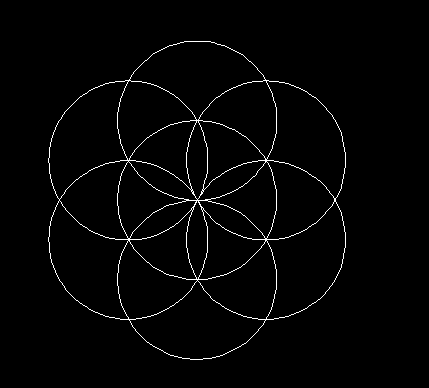
4.命令行輸入H,在彈出的界面中選擇【漸變色】,將顏色與漸變樣式選擇自己喜歡的,點擊【添加:拾取點】前面的按鈕,選擇需要進行填充的位置,最后得到效果圖如下。
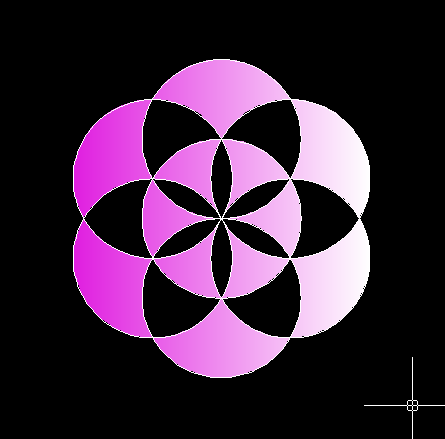
以上就是在CAD中繪制漸變創意圖形的步驟,大家都了解了嗎?那就趕快去試試吧!
推薦閱讀:CAD軟件
推薦閱讀:三維CAD
·中望CAx一體化技術研討會:助力四川工業,加速數字化轉型2024-09-20
·中望與江蘇省院達成戰略合作:以國產化方案助力建筑設計行業數字化升級2024-09-20
·中望在寧波舉辦CAx一體化技術研討會,助推浙江工業可持續創新2024-08-23
·聚焦區域發展獨特性,中望CAx一體化技術為貴州智能制造提供新動力2024-08-23
·ZWorld2024中望全球生態大會即將啟幕,誠邀您共襄盛舉2024-08-21
·定檔6.27!中望2024年度產品發布會將在廣州舉行,誠邀預約觀看直播2024-06-17
·中望軟件“出海”20年:代表中國工軟征戰世界2024-04-30
·2024中望教育渠道合作伙伴大會成功舉辦,開啟工軟人才培養新征程2024-03-29
·玩趣3D:如何應用中望3D,快速設計基站天線傳動螺桿?2022-02-10
·趣玩3D:使用中望3D設計車頂帳篷,為戶外休閑增添新裝備2021-11-25
·現代與歷史的碰撞:阿根廷學生應用中望3D,技術重現達·芬奇“飛碟”坦克原型2021-09-26
·我的珠寶人生:西班牙設計師用中望3D設計華美珠寶2021-09-26
·9個小妙招,切換至中望CAD竟可以如此順暢快速 2021-09-06
·原來插頭是這樣設計的,看完你學會了嗎?2021-09-06
·玩趣3D:如何巧用中望3D 2022新功能,設計專屬相機?2021-08-10
·如何使用中望3D 2022的CAM方案加工塑膠模具2021-06-24
·CAD調整圖層顯示順序2020-03-30
·CAD三維捕捉怎么用2020-04-10
·CAD如何把圖形擺正?2016-05-27
·?CAD如何創建多行文字2021-03-03
·CAD如何把圖紙比例尺改為1:3002019-06-13
·CAD的智能批量打印功能怎么用2023-10-09
·教你如何用CAD繪制三維元寶2017-08-14
·CAD除塵器怎么繪制2022-01-11














